Zatímco uTorrent může být nejoblíbenější Torrenttam venku to není jediný populární; Vuze získala v průběhu let docela slávu za to, že je klientem s více funkcemi, díky možnosti správy torrentů a objevování. Pokud jste uživatelem Vuze a chcete být schopni dálkově ovládat svůj telefon nebo tablet s Androidem, vývojáři za ním vydali oficiální Vuze Remote aplikace, která vám umožní dělat jen to. Je vybaven funkcemi, které vám umožní zastavit, obnovit a smazat stahování, najít nové a přidat je do fronty, spravovat jejich pořadí ve frontě a řídit rychlost stahování pro vaše relace. Pomocí aplikace můžete dokonce ovládat více klientů Vuze běžících na různých zařízeních.
Než začnete používat aplikaci na straně Android, musíte nejprve povolit vzdálené párování na vašem klientovi Vuze. Chcete-li to provést, přejděte do nabídky Nástroje a klikněte na „Vzdálené párování“.

Poté budete vedeni procesemumožňující spárování pomocí průvodce. Nakonec se vám zobrazí 8místný přístupový kód a také QR kód. V této fázi je také nutné povolit Vuze přístup prostřednictvím brány firewall, aby se k němu mohla připojit vzdálená aplikace.
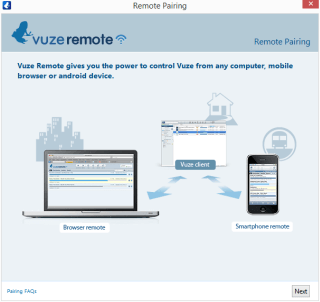
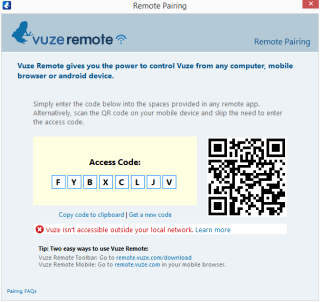
Dále naskenujte QR kód na vašem Androiduzařízení nebo spusťte na něm aplikaci Vuze Remote a po zobrazení výzvy zadejte přístupový kód, abyste se mohli připojit ke svému klientovi Vuze. Po připojení se zobrazí seznam vašich aktuálních stahování.
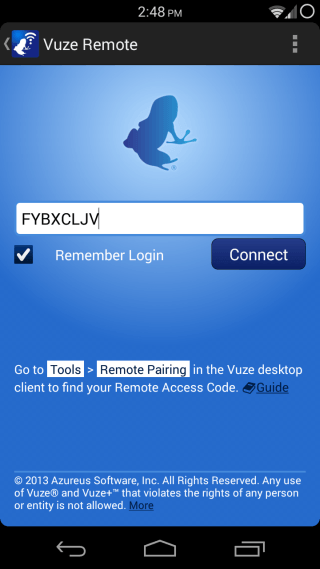
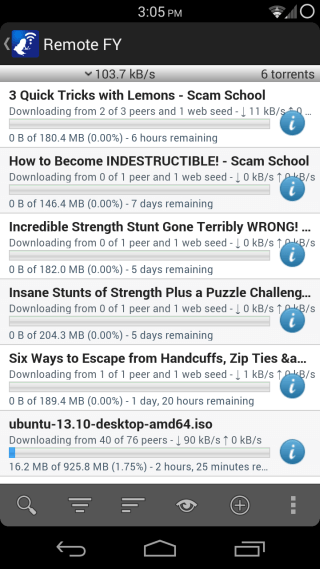
Abychom vám pomohli najít konkrétní torrent vseznam, aplikace vám poskytla různé možnosti třídění a filtrování na dolním panelu nástrojů. Klepněte na druhou ikonu zleva a budete moci přímo najít stahování ze seznamu zadáním části jeho názvu. Třetí ikona umožňuje určit pořadí třídění, zatímco čtvrtá umožňuje filtrovat torrenty podle aktivního, úplného, neúplného, zastaveného atd.
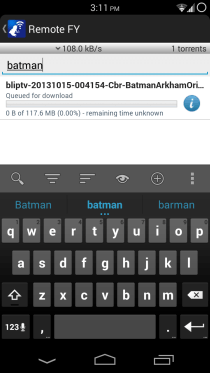
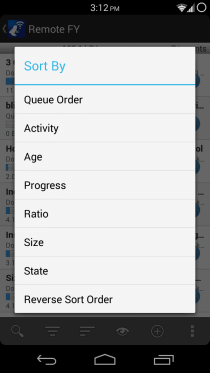
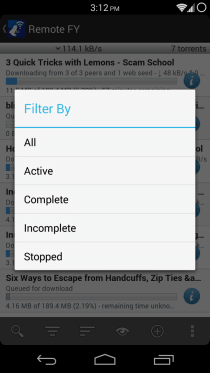
Klepnutím a přidržením při každém stahování budete moci zastavit / pokračovat, smazat, změnit jeho pořadí, vynutit spuštění nebo změnit složku pro ukládání z možností na dolním panelu nástrojů.
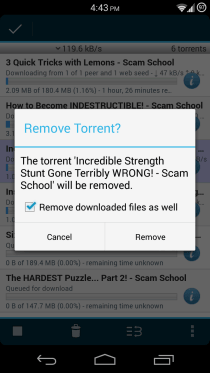
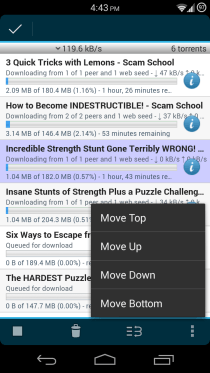
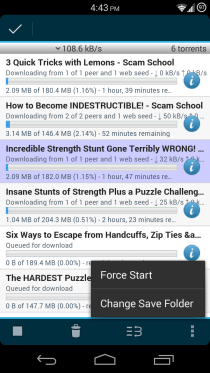
Chcete-li vyhledat nový torrent, klepněte na ikonuTlačítko Hledat na dolním panelu nástrojů, zadejte dotaz a klepněte na Přejít na klávesnici. Výsledky můžete filtrovat podle zdroje nebo pomocí předběžných filtrů, abyste našli správný torrent, a kliknutím na tlačítko stáhnout jej vložte do sloupce vlevo a přidejte jej do fronty stahování.
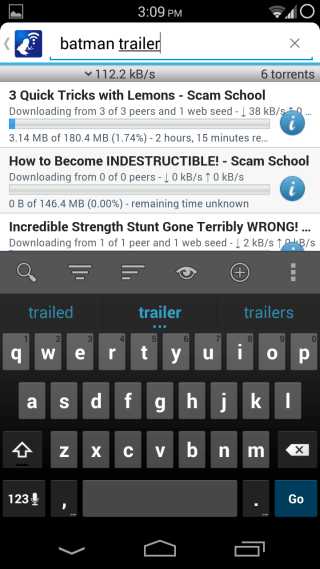
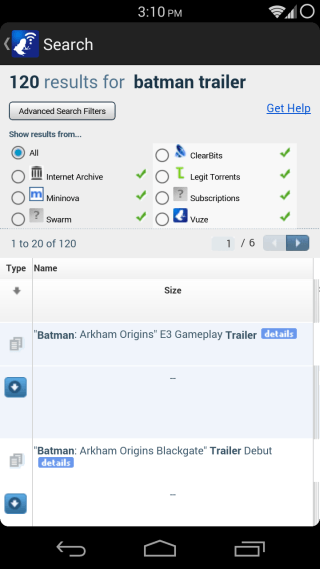
Můžete také přidat torrent přímo pomocí jehotorrent URL, magnetický odkaz nebo torrent hash klepnutím na ikonu + ve spodním panelu nástrojů. Nabídka přetečení na panelu nástrojů umožňuje spustit nebo zastavit všechny torrenty, odhlásit se ze vzdálené relace a změnit nastavení relace, jako je maximální rychlost stahování a odesílání a interval aktualizace pro obnovení spojení mezi Vuze Remote a Vuze.
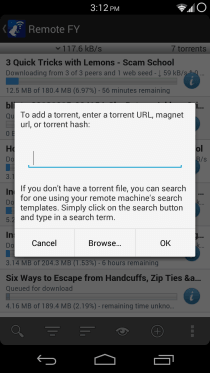
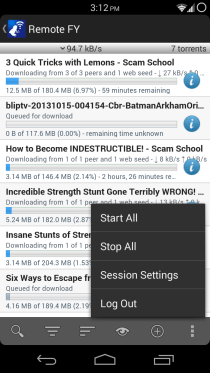
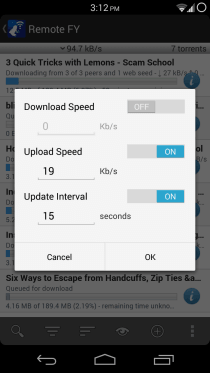
Klepnutím na levé tlačítko na horním panelu nástrojů to umožníprohlížíte a spravujete různé dálkové ovladače, které jste nakonfigurovali. Nastavení libovolného ze vzdálených dálkových ovladačů můžete změnit klepnutím na ikonu Nastavení pro jeho zadání, přidáním nového dálkového ovladače s přístupovým kódem klepnutím na ikonu + na horním panelu nástrojů nebo pomocí nabídky Nový pokročilý dálkový ovladač v nabídce přidat nový ovladač zadáním jeho IP adresy, čísla portu, uživatelského jména a hesla.
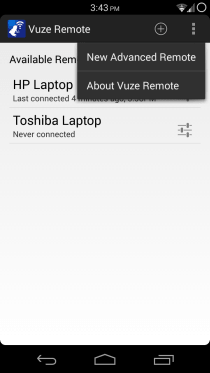
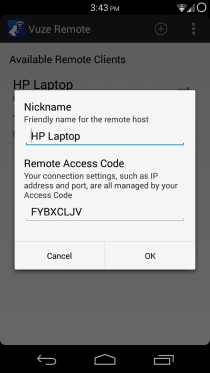
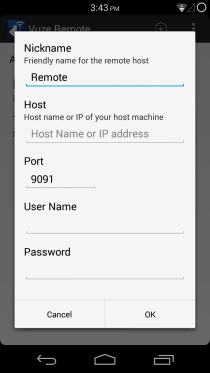
Stejně jako uTorrent Remote je i Vuze Remoterozhodně usnadní život všem uživatelům klienta. A stejně jako samotný klient Vuze je vzdálená aplikace k dispozici zdarma. Můžete ho chytit z následujícího odkazu.
Nainstalujte Vuze Remote z obchodu Play













Komentáře